Win10系统找不到文件请确定文件名是否正确的解决方法
时间:2023-11-07 09:14:48作者:极光下载站人气:0
很多小伙伴在使用电脑的过程中都会遇到各种各样的问题,大部分的问题都可以直接使用win10系统中的工具进行解决。有的小伙伴在使用Win10系统的过程中可能会遇到电脑中弹出找不到文件,请确定文件名是否正确的弹框,这时我们只需要进入注册表编辑器页面,然后在该页面中点击打开“Shell”项,接着将数值数据改为“Explorer.exe”,最后在“RUN”、“RUNONCE”和“RUNSERVICES”中找到并删除含有“1”的项即可。有的小伙伴可能不清楚具体的操作方法,接下来小编就来和大家分享一下Win10系统找不到文件请确定文件名是否正确的解决方法。
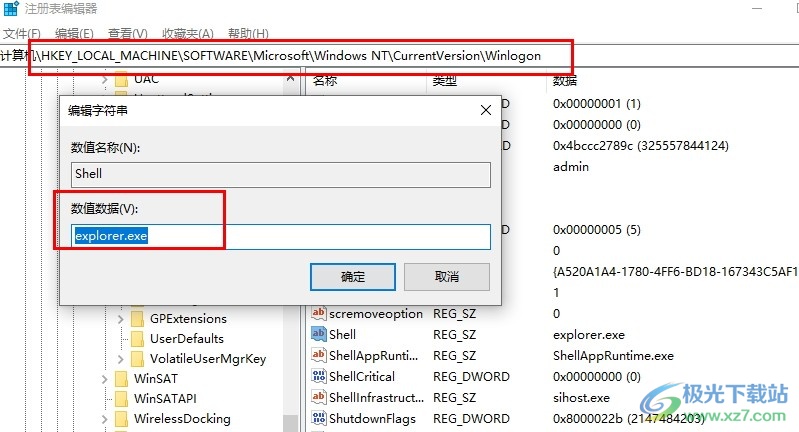
方法步骤
1、第一步,我们在电脑中右键单击桌面左下角的开始按钮,然后在菜单列表中点击选择“运行”选项
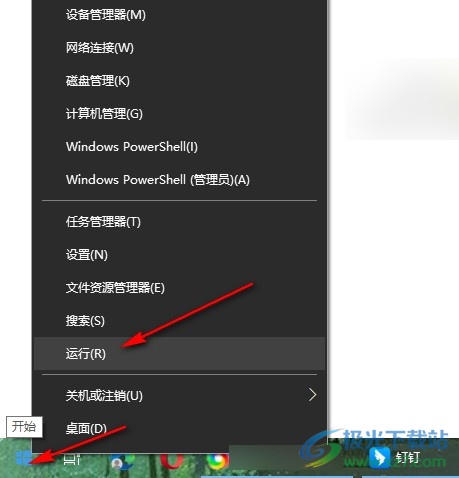
2、第二步,打开运行窗口之后,我们在该窗口中输入“regedit”,然后点击确定选项
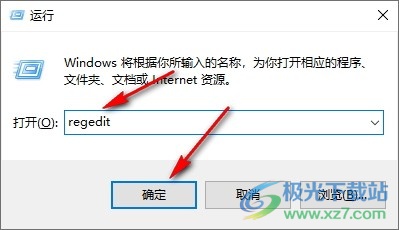
3、第三步,进入注册表编辑器页面之后,我们先在框内输入“HKEY_LOCAL_MACHINESOFTWAREMicrosoftWindows NTCurrentVersionWinlogon”,然后点击回车键

4、第四步,接着在Winlogon的右侧页面中双击打开“Shell”,再在弹框中输入“Explorer.exe”
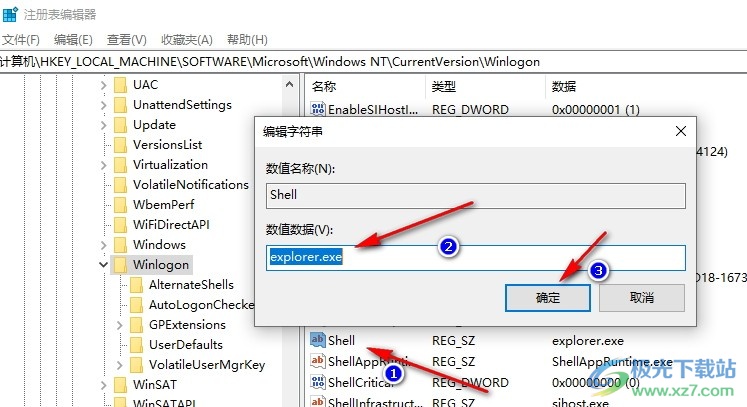
5、第五步,最后我们在计算机HKEY_LOCAL_MACHINESOFTWAREMicrosoftWindowsCurrentVersion路径下将“RUN”、“RUNONCE”和“RUNSERVICES”中含有“1”的项删除即可
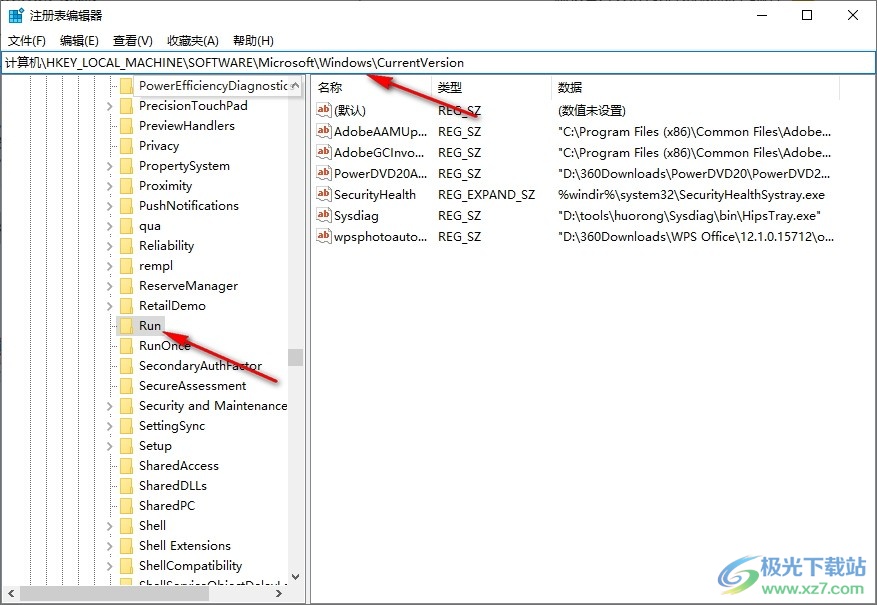
以上就是小编整理总结出的关于Win10系统找不到文件请确定文件名是否正确的解决方法,我们进入注册表编辑器页面,然后将“Winlogon”右侧页面中的“Shell”的数值数据改为“Explorer.exe”,再将“RUN”、“RUNONCE”和“RUNSERVICES”中含有1的项删除即可,感兴趣的小伙伴快去试试吧。

大小:4.00 GB版本:64位单语言版环境:Win10
- 进入下载

网友评论